Düzeltme: Kuruluşunuzun Verileri Buraya Yapıştırılamaz

Kuruluş verilerinizi belirli bir uygulamaya yapıştıramıyorsanız, sorunlu dosyayı kaydedin ve verilerinizi yeniden yapıştırmayı deneyin.

Bulanıklaştırma efekti eklemek için kullanabileceğiniz birçok program ve mobil uygulama vardır. Örneğin, Google Meet, kullanıcılarının daha fazla gizlilik için arka planlarını bulanıklaştırmasına olanak tanır. Android'de, herhangi bir videodaki yüzleri bulanıklaştırmanıza izin veren bir uygulama var.
Ancak, Microsoft Word belgenize eklediğiniz bir görüntüyü bulanıklaştırmanız gerekiyorsa, bunu başka bir şey açmadan yapabilirsiniz. Burada ve orada birkaç tıklama ile istediğiniz kadar bulanıklık efekti ekleyebilirsiniz.
Microsoft Word'deki Herhangi Bir Görüntüye Bulanıklaştırma Efekti Nasıl Eklenir
Bulanıklaştırma efektini eklemeniz gereken görüntüyü eklemediyseniz, bunu nasıl yapabileceğiniz aşağıda açıklanmıştır. Word'ü açtıktan sonra, sol üstteki Ekle sekmesini ve ardından Resimler seçeneğinin altındaki açılır menüyü tıklayın.
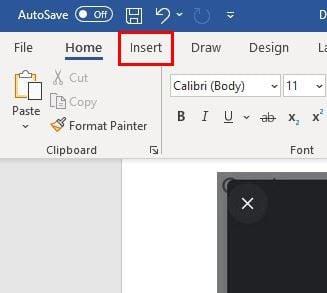
Resminizi eklemek istediğiniz kaynağı seçin. Örneğin, bu cihazdan seçeneğini seçebilirsiniz, ancak stok görseller ve çevrimiçi resimler aracılığıyla görsel ekleme seçenekleri de vardır.
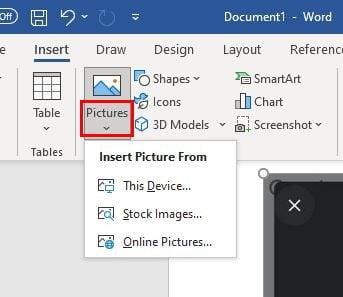
Resmi ekledikten sonra , solunuzda Düzeltmeler seçeneğini görmelisiniz . Görmediyseniz, görene kadar resme tıklayın. En alttaki Resim Düzeltmeleri seçeneğine tıklayın.
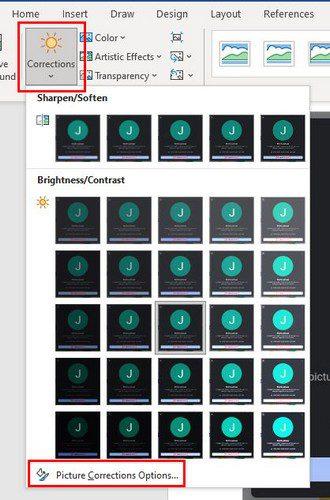
Sağda farklı resim Düzeltmeleri göreceksiniz. Ancak, görüntünüzü bulanıklaştırmak için istediğiniz kadar bulanıklık eklemek için Keskinlik kaydırıcısını hareket ettirmeniz gerekir. Belirli bir yüzde arıyorsanız, kaydırıcının solundaki aşağı oka da tıklayabilirsiniz. Çok fazla bulanıklık eklediğinizi düşünüyorsanız, baştan başlamak için sıfırlama düğmesine tıklayabilirsiniz.
Orada olduğunuz sürece, aşağıdakiler gibi başka ayarlamalar yapabilirsiniz:
Resminize bulanıklık eklemenin başka bir yolu da Sanatsal Efektlere gitmektir . Resmi ekledikten sonra, Düzeltme'ye tıklamak yerine, Sanatsal Efektler için açılır menüye tıklayın. İkinci sıradaki beşinci seçenek bulanıklık efektidir. Üzerine tıklayın ve efekt eklenecektir.
Çözüm
Bulanıklaştırma efekti, resimlerinize biraz stil katabilir. Ayrıca, entegre bulanıklaştırma efekti sayesinde, tam olarak doğru miktarda bulanıklık ekleyebilirsiniz. Her zaman kullanabileceğiniz üçüncü taraf programlar vardır, ancak umarız Microsoft Word özelliği yeterlidir. Resimlerinizi bulanıklaştırırken Microsoft Word'ün yeterli olduğunu düşünüyor musunuz? Düşüncelerinizi aşağıdaki yorumlarda paylaşın
Kuruluş verilerinizi belirli bir uygulamaya yapıştıramıyorsanız, sorunlu dosyayı kaydedin ve verilerinizi yeniden yapıştırmayı deneyin.
Zaten bir Zoom toplantısında olsanız da adınızı değiştirmenin ne kadar kolay olduğunu görün. Acemi dostu ipuçları.
Tüm bu utanç verici içerikleri Netflix'inizden silin, bilgisayarınızda ve Android cihazınızda izleme listesine devam edin.
Outlook'un e-posta resimlerini otomatik olarak indirmesini istiyorsanız, Güven Merkezi ayarlarınızı düzenleyin ve Otomatik İndirmeyi etkinleştirin.
Kullanılmayan Spotify çalma listelerinin dağınıklığını ortadan kaldırın ve bunları nasıl silebileceğinizi öğrenin. Bu birkaç ve faydalı adımı deneyin.
Photoshop grafik kartınızı algılayamazsa en son uygulama, GPU ve işletim sistemi güncellemelerini yükleyin. Ardından Photoshop için yüksek performans modunu etkinleştirin.
Yeni başlayanlar için bu kolay adımları izleyerek Windows veya Android için Skype'ta sesli veya görüntülü arama yapmanın ne kadar kolay olduğunu görün.
Bu kullanışlı özelliklerde nasıl ustalaşabileceğinizi görün; iPad'inizdeki iPadOS 15'te bölünmüş ekran ve kaydırıcı modu.
iPadOS 15'in yeni Focus özelliği hakkında bilinmesi gereken her şeyi keşfedin ve onu sonuna kadar kullanın. Odak ustası olun.
iPadOS 15, iPad'inizin ana ekranına bir widget eklemenize izin verir. İstediğiniz kadar widget'ı ne kadar kolay ekleyebileceğinizi görün.
Microsoft Word kullanırken bulabileceğiniz LinkedIn bilgilerinden yararlanın. İşte akılda tutulması gereken bazı değerli ipuçları.
PowerPoint'te metni baş aşağı çevirmek düşündüğünüzden daha kolaydır. Metni herhangi bir yönde döndürmek için yeni başlayanlara uygun bu yöntemleri deneyin.
Adobe Acrobat Reader kullanıcıları, Farklı kaydet seçeneğinin çalışmadığı durumlarda genellikle sorunlar yaşar. Bunun yerine boş bir pencere belirir. Bunu genellikle düzeltebilirsin
Teams giden aramaları işe yaramazsa, Web Uygulaması aracılığıyla arama yapıp yapamayacağınızı kontrol edin. Sorun devam ederse yöneticinizle iletişime geçin.
Netflix'i Chromebook'unuzda izleyemiyorsanız, dizüstü bilgisayarınızı yeniden başlatın, chromeOS'u güncelleyin ve Netflix uygulamasını yeniden yükleyin.
Zoom toplantılarınız için kişisel toplantı kimliği kullanmanın olumlu ve olumsuz yanlarını görün. İşte bilmeniz gerekenler.
Photoshop, açmaya çalıştığınız dosyanın geçerli bir Photoshop belgesi olmadığını söylüyorsa, uzantının gerçek dosya türüyle eşleştiğinden emin olun.
Zoom toplantıları planlarken tüm seçeneklerinizi keşfedin. Zoom toplantılarını Chrome'dan planlamanın veya başlatmanın ne kadar kolay olduğunu görün.
Bu 40 dakikalık zaman sınırıyla uğraşmaktan bıktınız mı? İşte çevreyi aşmak ve ekstra Zoom dakikalarının tadını çıkarmak için deneyebileceğiniz bazı ipuçları.
Kuruluş verilerinizi belirli bir uygulamaya yapıştıramıyorsanız, sorunlu dosyayı kaydedin ve verilerinizi yeniden yapıştırmayı deneyin.
Microsoft Rewards ile Windows, Xbox ve Mobile platformlarında nasıl en fazla puan kazanabileceğinizi öğrenin. Hemen başlayın!
Windows 10
Skyrim'in sinir bozucu sonsuz yükleme ekranı sorununu çözerek daha sorunsuz ve kesintisiz bir oyun deneyimi sağlamanın etkili yöntemlerini öğrenin.
HID şikayetli dokunmatik ekranımla aniden çalışamaz hale geldim. Bilgisayarıma neyin çarptığı konusunda hiçbir fikrim yok. Eğer bu sizseniz işte bazı düzeltmeler.
PC'de canlı web seminerlerini kaydetmenin yararlı yollarını öğrenmek için bu kılavuzun tamamını okuyun. Windows 10, 8, 7 için en iyi web semineri kayıt yazılımını, üst ekran kaydediciyi ve video yakalama araçlarını paylaştık.
iPhone'unuzu bilgisayara bağladıktan sonra karşınıza çıkan açılır pencerede yanlışlıkla güven butonuna tıkladınız mı? Bu bilgisayara güvenmemek istiyor musunuz? Ardından, daha önce iPhone'unuza bağladığınız bilgisayarların güvenini nasıl kaldıracağınızı öğrenmek için makaleyi okuyun.
Ülkenizde akış için mevcut olmasa bile Aquaman'i nasıl yayınlayabileceğinizi bilmek ister misiniz? Okumaya devam edin ve yazının sonunda Aquaman'in keyfini çıkarabileceksiniz.
Bir web sayfasını kolayca PDF olarak nasıl kaydedeceğinizi öğrenin ve web içeriğini çevrimdışı erişim ve paylaşım için taşınabilir PDF dosyalarına dönüştürmek için çeşitli yöntem ve araçları keşfedin.
PDF belgelerinize not ekleyin - Bu kapsamlı kılavuz, bir PDF belgesine farklı yöntemlerle not eklemenize yardımcı olacaktır.

























